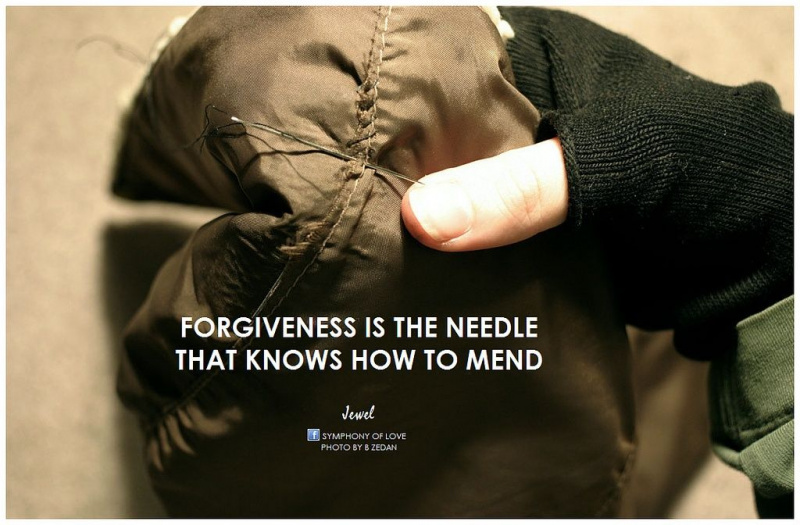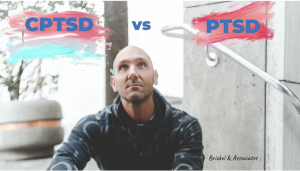Jak zatrzymać niechciane połączenia, blokując je w telefonie?
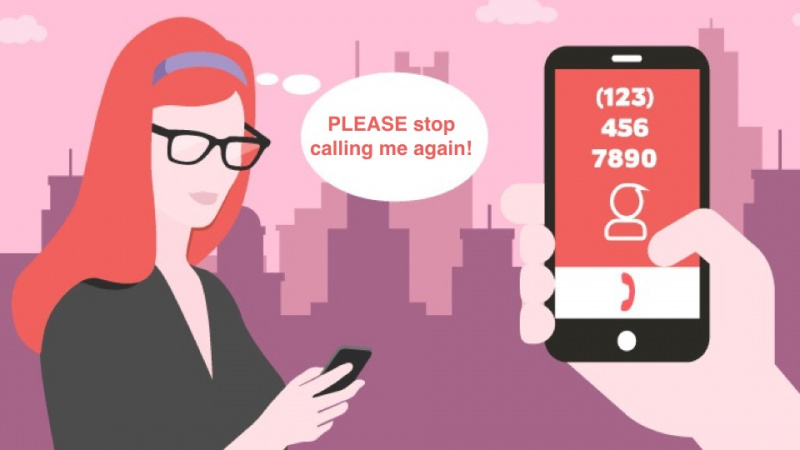
Spójrzmy prawdzie w oczy; istnieje wiele powodów, dla których chcesz zablokować numer w telefonie. Niestety, prawie wszystkie z nich są nieprzyjemne, niezależnie od tego, czy dotyczą uporczywych byłych partnerów, oszustów czy telemarketerów, którzy odmawiają przyjęcia twojego milczenia jako wskazówki, że są natrętni.
Chociaż konieczność zablokowania numeru nigdy nie jest fajna (zwłaszcza jeśli należy on do kogoś, kogo znasz), stosunkowo łatwo jest to osiągnąć, niezależnie od tego, z której usługi mobilnej korzystasz. Oto zestawienie sposobów blokowania numerów dla wielu typów urządzeń i operatorów.
Jak zablokować numer w systemie iOS, Android i Windows
Zanim zaczniesz blokować numery na smartfonie, możesz nałożyć ogólny zakaz, dodając swój numer do rejestru National Do Not Call[1]. Prowadzony przez FTC rejestr jest aktualizowany co 24 godziny, ale może prowadzić do zaprzestania uciążliwych połączeń w ciągu miesiąca.
Nie pomaga to jednak w przypadku blokowania numerów prywatnych, takich jak te, które dotyczą byłych przyjaciół, partnerów lub współpracowników. W tym miejscu przyda się poniższy przewodnik, który pomoże Ci zablokować wszystko niechciane połączenia przychodzące na słuchawkę.
ios
Istnieje wiele sposobów blokowania numerów w systemie iOS firmy Apple, niezależnie od tego, czy odpowiadasz bezpośrednio za pomocą połączenia, czy przeglądasz listę kontaktów. Należy również pamiętać, że blokując komuś możliwość wysyłania SMS-ów, nawiązywania połączenia głosowego lub wybierania FaceTime, dana osoba zostanie automatycznie zablokowana we wszystkich trzech kanałach komunikacji.Reklama
Odpowiadając na ostatnie wszystkie, odwiedź aplikację „Telefon” i wybierz ostatnie. Następnie znajdź numer i przejdź przez kółko obok niego. Spowoduje to wyświetlenie ekranu z informacjami dotyczącymi połączenia (patrz poniżej) i należy przewinąć w dół przed wybraniem opcji „Zablokuj tego rozmówcę”.

Podczas blokowania istniejącego kontaktu musisz przejść przez Ustawienia> Telefon> Blokowanie i identyfikacja połączeń> Zablokuj kontakt. Spowoduje to wyświetlenie listy kontaktów, umożliwiając zablokowanie jednego lub nawet wielu numerów, jak chcesz. Możesz również osiągnąć ten cel, klikając Ustawienia> Wiadomości> Zablokowane> Dodaj nowy.
Android
W przypadku Androida sposób działania będzie zależał od wieku używanego systemu operacyjnego (nie dotyczy to iPhone'ów). Musisz więc określić dokładną iterację Androida, której używasz przed zablokowaniem numerów, ponieważ zapewni to dokonanie właściwego wyboru.
W przypadku Marshmallow lub nowszego (Nougat to najnowsza wersja), otwórz Dialer i przejdź do listy ostatnich połączeń. Następnie znajdź obraźliwy numer i wybierz „Zablokuj / Zgłoś spam”. Nie powinieneś blokować numeru bez zgłaszania go jako spamu (na przykład w przypadku kontaktu z osobą, a nie firmą telemarketingową), ale przed potwierdzeniem blokady konieczne będzie odznaczenie numeru.Reklama
Korzystając z Lollipop lub niższej, przejdź do aplikacji Telefon i wybierz Ustawienia połączeń > Odrzucanie połączeń > Lista automatycznego odrzucania. Następnie musisz ręcznie wpisać numer i go wyszukać (zanotuj, jeśli jest nieznany), a następnie zatwierdź.
W przypadku korzystania z Messengera (we wszystkich systemach operacyjnych Android) przed ponownym wybraniem opcji Zablokuj/Zgłoś Slam musisz bezpośrednio dotknąć numeru, z którego wysłał Ci oryginalną wiadomość. Tutaj obowiązuje ta sama zasada, co poprzednio, więc nie zapomnij odznaczyć pola, jeśli nie chcesz zgłaszać spamu.
Na koniec, jeśli chcesz zablokować numer należący do istniejącego kontaktu, przejdź bezpośrednio do Messengera i wybierz Menu > Zablokowane kontakty > Dodaj numer. Następnie wprowadź numer, który chcesz zablokować i potwierdź, uważając, aby oczywiście wybrałeś właściwy!
telefon Windows
Telefony z systemem Windows stają się coraz bardziej popularne w dzisiejszych czasach, ponieważ wraz z serią Samsung Galaxy S stanowią realną konkurencję dla Apple i Androida. Korzystają również z innego systemu operacyjnego, dlatego ważne jest, aby rozpoznać to podczas blokowania numerów.
Na telefonach z systemem Windows możesz blokować połączenia i wiadomości z jednego numeru za jednym zamachem. Po prostu przejdź do Ustawień i przejdź do opcji Połączenia> Filtr SMS-ów, zanim zaakceptujesz Warunki użytkowania i Politykę prywatności i przełączysz Blokowanie połączeń na Włączone.Reklama
Następnie odwiedź aplikację Telefon, przytrzymaj numer, który chcesz zablokować, i wybierz Zablokuj numer, aby potwierdzić. Zapobiegnie to wszelkim formom komunikacji z wybranym numerem, pomagając uniknąć niechcianej korespondencji.
Spojrzenie na najlepsze aplikacje do blokowania numerów
Oczywiście żyjemy również w epoce, w której aplikacje mogą być używane do blokowania numerów. Zaletą korzystania z tych aplikacji jest to, że działają one w różnych miejscach wszystko iteracje określonych systemów operacyjnych, co oznacza, że użytkownicy mogą z czasem zapoznać się z nimi, a jednocześnie zapewniają kompleksową i kompleksową usługę blokowania. Oto niektóre z najlepszych aplikacji:
Aplikacja Hiya (na iOS) : Hiya, dostępny dla użytkowników iOS 10, jest najbardziej zaawansowanym mechanizmem ochrony przed spamem na telefonach komórkowych na rynku mobilnym. To nie tylko intuicyjnie wykrywa i blokuje robocall i telemarketerów, ale także zwraca uwagę na potencjalnych oszustów, którzy szukają Twoich danych osobowych. Zapewnia również spersonalizowaną listę blokad, pomagając w bardziej płynnym zarządzaniu kontaktami.
Synchronizuj. JA (dla iOS) : Firma Apple wyraźnie podjęła wspólne wysiłki, aby ulepszyć funkcje blokowania połączeń w systemie iOS 10 i bezpłatną aplikację Sync. ME jest tego wybitnym przykładem. Zawiera wiele funkcji blokowania niechcianych połączeń, w tym identyfikację nieznanych numerów (co może uniemożliwić blokowanie numerów, które mogą ostatecznie zwiększyć wartość), ostrzega o wiadomościach spamowych i dodaje zdjęcia dzwoniącego do twoich kontaktów społecznościowych na Twitterze, Facebooku i Google + .
Najbezpieczniejsza blokada połączeń (dla Androida) : Jest to obsługiwany przez Androida bloker połączeń, który jest dostarczany z wersją premium (płatną), która usuwa reklamy. Jest szybki i łatwy w użyciu, a także pomaga ustanowić automatyczne ustawienia blokowania połączeń i zarządzania kontaktami w czasie rzeczywistym.Reklama
Pan Numer (dla Androida) : Jest to początkowo bezpłatna aplikacja, która natychmiast oferuje 20 bezpłatnych wyszukiwań rozmówców, w którym każde kolejne wyszukiwanie jest płatne. Posiada narzędzie, które automatycznie blokuje wiadomości spamowe, bez konieczności umieszczania na czarnej liście określonych numerów. Może to zaoszczędzić czas i pomóc w bardziej płynnym blokowaniu numerów.
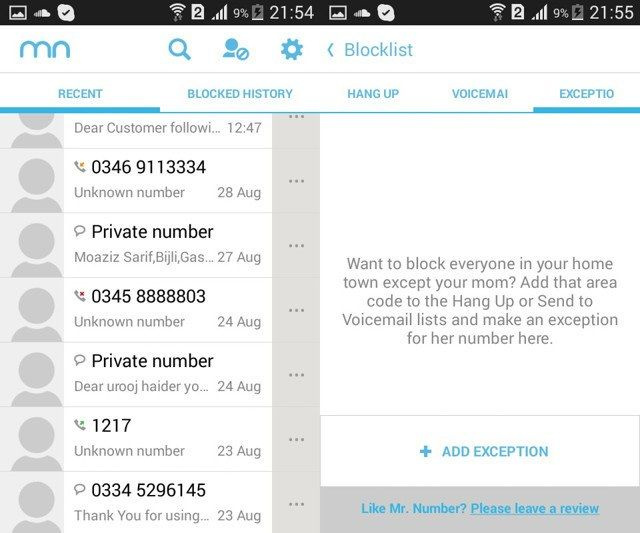
Czarna lista połączeń (dla Androida) : Następnie mamy czarną listę połączeń Androida, która za jednym zamachem zablokuje zarówno połączenia głosowe, jak i SMS-y z obraźliwego numeru. Dzieje się tak, o ile używasz domyślnej aplikacji do SMS-ów w systemie Android 4.4 lub nowszym, ponieważ w przeciwnym razie musisz osobno zablokować komunikację. Niezależnie od tego funkcja blokowania połączeń jest szybka i wydajna, a także pozwala wybrać podejrzane cyfry początkowe i intuicyjnie blokować wszystkie powiązane numery w przyszłości.
Więc masz to; wybór najlepszych sposobów blokowania numerów niezależnie od tego, czy korzystasz z urządzenia z systemem iOS, Android czy Windows. Nowoczesna gama aplikacji sprawia, że proces ten jest łatwiejszy niż kiedykolwiek, więc szukaj najlepszych narzędzi online.
Odniesienie
| [1] | ^ | Magazyn PC: Jak zablokować numer na dowolnym telefonie? |